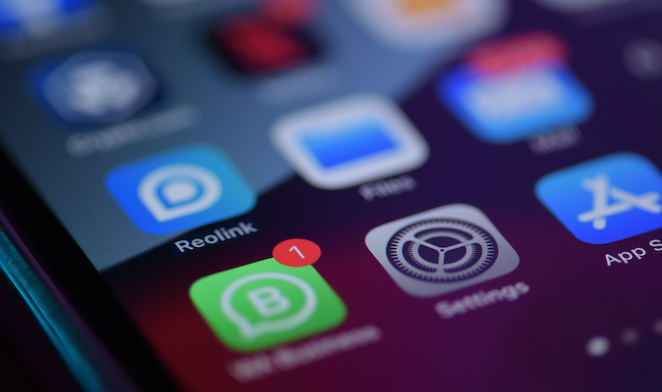Créée pour les entreprises, WhatsApp Business professionnalise l'utilisation de la célèbre application de messagerie instantanée et se présente comme un outil d'aide à la relation client. Il convient de la différencier de son interface complémentaire API WhatsApp Business, laquelle monétise des fonctionnalités adaptées aux communications de masse.
Qu'est-ce que WhatsApp Business ?
WhatsApp Business est une application créée pour faciliter les échanges commerciaux des petites et moyennes entreprises avec leurs clients sur WhatsApp. Elle déploie des outils d'automatisation et d'organisation des messages, augmentant ainsi la réactivité et la pertinence des échanges.
Quelle différence entre WhatsApp et WhatsApp Business ?
WhatsApp se décline en trois outils, à savoir WhatsApp messenger, WhatsApp Business et son API associée.
Le premier désigne l'application telle que nous la connaissons en tant qu'utilisateurs à titre privé, consacrée à devenir la plateforme usuelle des échanges interpersonnels en ligne. Elle offre à ses utilisateurs la possibilité de communiquer par le biais de messages écrits, audios ou visio, mais facilite également le transfert de contenus audiovisuels et documentaires.
Son nombre d'utilisateurs actifs s'est vu multiplier par dix depuis 2013, dépassant la barre des 2 milliards d'utilisateurs en 2020. Plus largement, l'application se positionne aujourd'hui comme la messagerie numérique la plus utilisée au niveau mondial et bénéficie d'une confiance renforcée de la part de sa communauté.
Une fois rachetée par le groupe Meta (Facebook) en 2014, WhatsApp a entrepris d'étendre sa plateforme aux annonceurs. Une stratégie commerciale prompte à monétiser un outil jusqu'ici entièrement gratuit, mais qui ouvre également l'accès à une nouvelle gamme de fonctionnalités commerciales pour les entreprises.
Ces nouveaux services ont vu le jour par l'intermédiaire de WhatsApp Business en 2018, une application téléchargeable indépendamment de WhatsApp et dédiée entièrement aux entreprises. Elle offre la possibilité de créer un profil professionnel pour communiquer facilement avec les utilisateurs privés de WhatsApp, en plus de fournir un premier ensemble de prestations pour le déploiement de leurs stratégies commerciales.
Sa formule payante, l'API WhatsApp Business, est arrivée dernièrement sur le marché comme une interface supplémentaire dans la gestion des gros volumes de requêtes. Elle est associée aux fonctionnalités Business de WhatsApp, sans toutefois être nécessaire à son utilisation.
À qui s'adresse WhatsApp Business ?
L'objectif de WhatsApp Business consiste à mettre en relation les entreprises et leurs clients par le biais d'une messagerie instantanée facile d'utilisation et synonyme de proximité. Elle dispense un ensemble de fonctionnalités pour répondre aux besoins des entreprises en termes de relation client et de diffusion promotionnelle, se limitant toutefois à proposer des services essentiels, dissociés de l'offre payante et plus complète de l'API.
Elle est ainsi adressée aux structures ayant un faible volume de requêtes à traiter, à l'image des TPE et petites entreprises, lesquelles pourront centraliser les échanges avec leurs clients dans un outil ergonomique et en tout point similaire à l'interface WhatsApp messagerie, sans avoir à souscrire aux outils de communication de masse de l'API.
Comment définir sa stratégie de marketing sur WhatsApp ?
Découvrez le guide du marketing sur WhatsApp et boostez vos ventes sur ce canal.
- Présentation de WhatsApp Business
- Conseils d'utilisation
- Métriques à suivre
- Et plus encore
Télécharger
Tous les champs sont obligatoires.
Merci d'avoir soumis le formulaire
Cliquez sur le lien pour accéder au contenu en tout temps
Les fonctionnalités de WhatsApp Business
Créer un profil d'entreprise
WhatsApp Business est l'opportunité pour une entreprise d'interagir sur WhatsApp avec un profil professionnel ou d'entreprise plus complet que celui d'un utilisateur classique. Véritable carte de visite, cette fonctionnalité met en avant l'activité de la structure, son adresse, ses horaires d'ouverture et ses coordonnées de contact.
Ouvrir des discussions sans passer par un numéro de téléphone
Dans son usage privé, l'application WhatsApp messagerie demande d'obtenir le numéro de téléphone d'un utilisateur pour entamer une conversation avec lui. Pour pallier cette mesure restrictive, WhatsApp Business accorde aux entreprises d'entrer en contact avec leurs prospects à l'aide d'un lien court. Cette adresse internet raccourcie est générée depuis l'application WhatsApp Business et peut être diffusée sur les autres plateformes de la marque en tant qu'outil d'aide à la vente, ou click to chat.
La méthode la plus courante pour optimiser son utilisation consiste à intégrer un bouton WhatsApp directement sur le site internet de la structure ou à partager le lien court dans les contenus publicitaires de ses autres médias sociaux. Le client n'aura ensuite plus qu'à cliquer sur le lien pour démarrer une conversation avec un conseiller de la marque, directement depuis son application mobile WhatsApp.
Attribuer un label de chat
WhatsApp Business propose une fonctionnalité qui permet d'attribuer des étiquettes aux conversations et aux messages du fil de discussion. Les labels créés reprennent les codes de classification des e-mails, indiquant par exemple si l'interlocuteur est un client potentiel, un nouveau client ou un client régulier. Les intitulés et les couleurs sont paramétrables depuis WhatsApp Business, plusieurs étiquettes pouvant être apposées à une même conversation.
Appliquer des filtres sur les recherches avancées
Des filtres de recherche ont été intégrés aux fonctionnalités WhatsApp Business pour trier les échanges par type de contenus. La fonction s'avère utile lorsqu'une entreprise souhaite réutiliser la photo qu'un client a envoyée ou pour retrouver un fichier déjà transmis.
Automatiser les messages d'accueil et d'absence
Automatiser des messages de bienvenue au démarrage d'une conversation avec un nouveau client, ou d'indisponibilité lors des périodes et horaires de fermeture, est fondamental dans la relation client. Ils permettent d'apporter un premier signe de considération au prospect en attendant qu'un conseiller prenne le relai. Afin d'optimiser leur portée, les deux sont personnalisables depuis les fonctions « message d'accueil » et « message d'absence » de WhatsApp Business, où l'entreprise programmera ou non leur utilisation.
Paramétrer des réponses rapides
L'application WhatsApp Business met à disposition des entreprises une fonctionnalité de paramétrage des réponses rapides, aussi appelées « Quick Replies ». Elles sont un gain de temps pour la structure, qui doit parfois répondre plusieurs fois à la même question, et pour le prospect, qui obtient par cet intermédiaire une réponse rapide.
Les configurer nécessite d'aller dans les paramètres de création des réponses rapides. Utiliser le symbole « / » dans le fil d'une discussion ouvrira ensuite la liste des réponses préenregistrées afin de sélectionner celle de son choix.
Obtenir des statistiques
Procéder à une analyse des différents échanges aide à comprendre la façon dont interagissent les clients avec la marque, ses produits et ses services. C'est dans cet objectif que WhatsApp Business donne accès aux statistiques des conversations, lesquelles regroupent le nombre de messages envoyés, livrés et lus.
Bon à savoir : connectez facilement votre compte WhatsApp Business à HubSpot pour communiquer avec vos clients en toute efficacité, effectuez un suivi des conversations, établissez des relations solides, et bénéficiez d'une intégration WhatsApp fluide pour une expérience utilisateur optimale.
Combien coûte WhatsApp Business ?
L'application WhatsApp Business est téléchargeable gratuitement sur mobile, iOS comme Android, ainsi qu'en version web. Malgré les rumeurs sur sa monétisation, Meta prévoit de maintenir la gratuité de l'outil et de ses fonctionnalités.
En revanche, comme précédemment évoqué, les entreprises souhaitant accéder à plus de fonctionnalités telles que l'envoi de messages de masse à leurs contacts ou la programmation d'un chatbot, devront souscrire aux services de l'API. Cette interface complémentaire prévoit un abonnement mensuel couplé à un prix par nombre de messages reçus et envoyés. L'API répondra cependant mieux aux besoins des gros volumes d'échanges client.
Pour aller plus loin, téléchargez le guide du marketing sur WhatsApp et découvrez comment comment mettre en place une stratégie marketing pour augmenter les ventes et améliorer la relation client.
-1.png?width=112&height=112&name=kit%20de%20planification%20strat%C3%A9gique%20%20(1)-1.png)